Cómo salir fácilmente del modo seguro en Windows 11
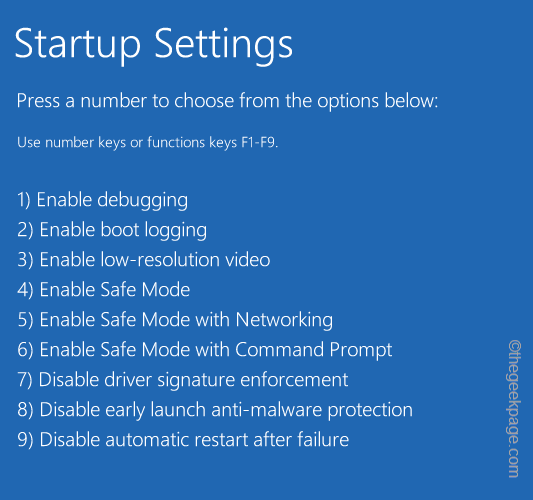
- 618
- 119
- Mateo Pantoja
Modo seguro, como su nombre indica, carga solo Windows y sus componentes en un modo seguro que puede usar en varios escenarios. Es fácil de arrancar en modo seguro y hay varias formas en que puede llegar allí. Pero, si no es cómo salir del modo seguro, no puede volver a su sistema de Windows normal, ya que un simple reinicio no se cortará. En este artículo, hemos elaborado algunas de las formas más fáciles de cerrar el modo seguro.
Cómo salir fácilmente del modo seguro en Windows 11
Hay varias formas en que puede salir del modo seguro. Estos son -
Forma 1: use la configuración del sistema
Forma 2: use el método de recuperación de Windows
Forma 3: use el símbolo del sistema
Hemos detallado cada uno de los métodos con instrucciones detalladas.
Tabla de contenido
- Forma 1: use la configuración del sistema
- Forma 2 - Uso del terminal del símbolo del sistema
- Forma 3 - Uso de la recuperación de Windows
Forma 1: use la configuración del sistema
Puede salir fácilmente del modo seguro utilizando la herramienta de configuración del sistema.
1. Solo presione el Win+R llaves juntas para abrir la terminal de ejecución.
2. A continuación, escribir "msconfig"Allí y haga clic" "DE ACUERDO"Para acceder a la página de configuración del sistema.
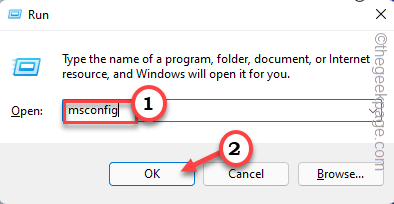
3. Cuando se abre la página de configuración del sistema, debe ir al "Bota" pestaña.
4. Encontrará información sobre varios tipos de arranque. En la pestaña 'Opciones de arranque', asegúrese de que el "Arranque seguro"La caja es desenfrenado.

5. Ahora, todo lo que tienes que hacer es tocar "Aplicar" y "DE ACUERDO"En la misma página para aplicar estos cambios.
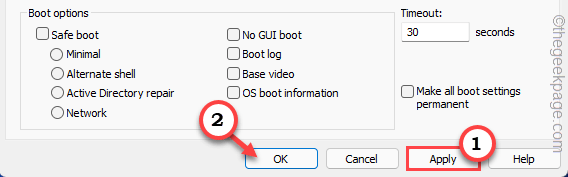
6. Como efecto, se le solicitará un sistema inmediato reiniciar. Grifo "Reanudar"Para reiniciar su sistema.
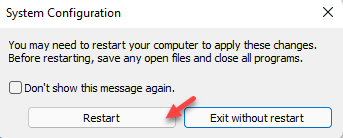
Esto te sacará del modo seguro. Esta es la forma más habitual y fácil de salir del modo seguro.
Forma 2 - Uso del terminal del símbolo del sistema
Hay otra forma en que puede arrancar del modo seguro que está utilizando el terminal del símbolo del sistema.
1. presione el Clave de Windows y el Riñonal llaves juntas.
2. Sólo tipo "CMD" en el cuadro. Haga clic en "DE ACUERDO"Y el símbolo del sistema se abrirá con privilegios administrativos.
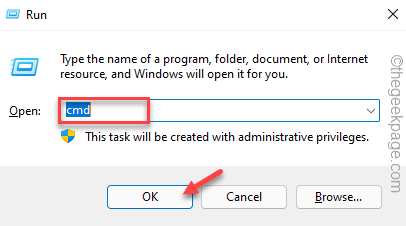
3. Cuando estás en la página del símbolo del sistema, escribir Abajo este comando y presione Ingresar.
bcdedit /deletevalue actual safeBoot
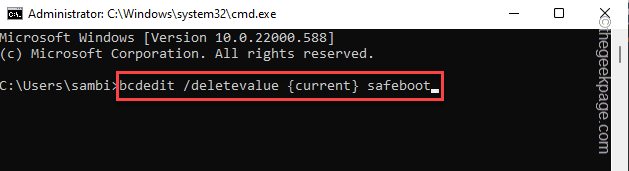
4. Entonces, ejecutar este comando para reiniciar directamente desde la terminal.
apagado /R
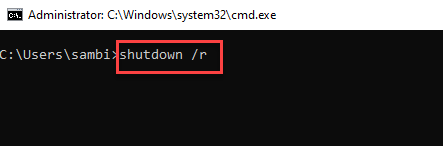
Una vez que se reinicie el dispositivo, estará fuera de modo seguro y volverá a las ventanas normales una vez más.
Forma 3 - Uso de la recuperación de Windows
El entorno de recuperación de Windows tiene la opción de salir de modo seguro.
1. Toque en el Clave de Windows Desde su teclado y luego toque el botón de encendido.
2. Ahora, presione y sostenga el Tecla Shift y haga clic en "Reanudar". Esto reiniciará su dispositivo en el entorno de recuperación de Windows.
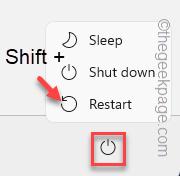
3. Una vez que esté allí, toque "Resolución de problemas".
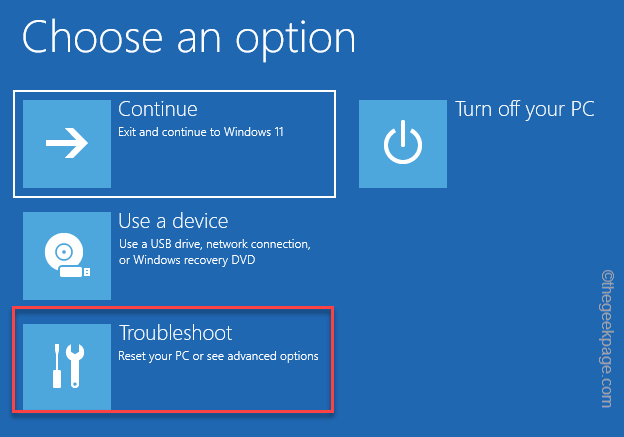
4. En el siguiente paso, toque "Opciones avanzadas"Para acceder a él.
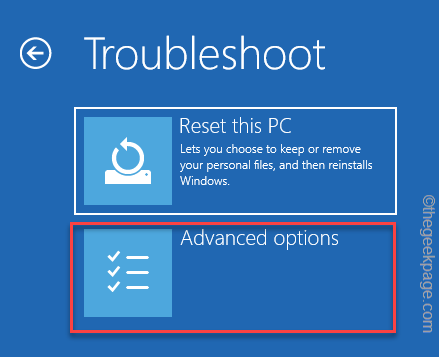
5. A continuación, toque "Configuración de inicio"Para reiniciar y acceder a la lista completa de opciones de inicio.

6. Ahora, haga clic en "Reanudar".
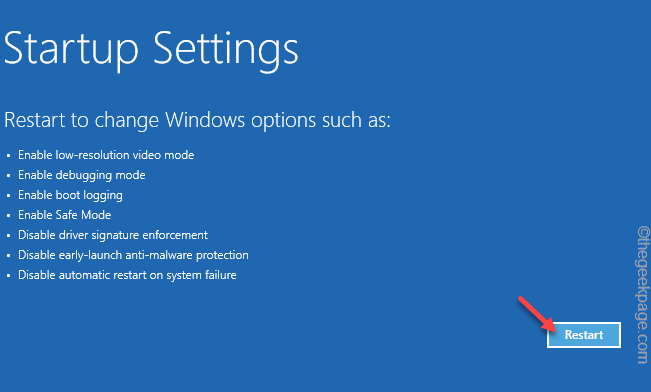
7. Una vez que se reinicia el sistema, solo tiene que presionar el Ingresar llave.
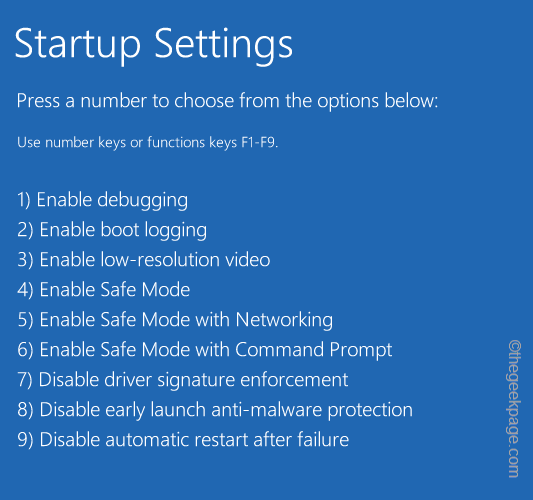
Estarás fuera del modo seguro.
- « Cómo agregar bordes de página de arte en Microsoft Word
- Cómo agregar la diapositiva para apagar el atajo en Windows 11 »

